이 문서에서는 다음을 수행하는 방법을 다룹니다.
- 하나 또는 몇 개의 정상적인 애플리케이션/서비스 유지
- 소프트웨어 스택에서 가장 높은 위험이 있는 취약점을 식별하세요
- 일상적인 워크플로에서 보안 팀의 작업을 표시하여 더 적은 수고로 더 안전한 소프트웨어를 쉽게 제공할 수 있습니다.
이 워크플로가 마음에 들지 않으면 보안 팀으로서 취약점 관리 에 대한 문서를 확인하십시오.
애플리케이션의 취약성 상태 유지
취약점 데이터가 New Relic으로 유입되기 시작하면 다양한 범위 보기를 통해 데이터에 액세스할 수 있습니다.
특정 구성이나 서비스의 상태를 모니터링하려면 one.newrelic.com > All capabilities > APM & services > (select an entity) > Security RX > Overview 으로 이동하여 분리 범위 보기를 사용하세요. 더 넓은 범위에 대해서는 보안 팀으로서 취약점 관리를 참조하세요.
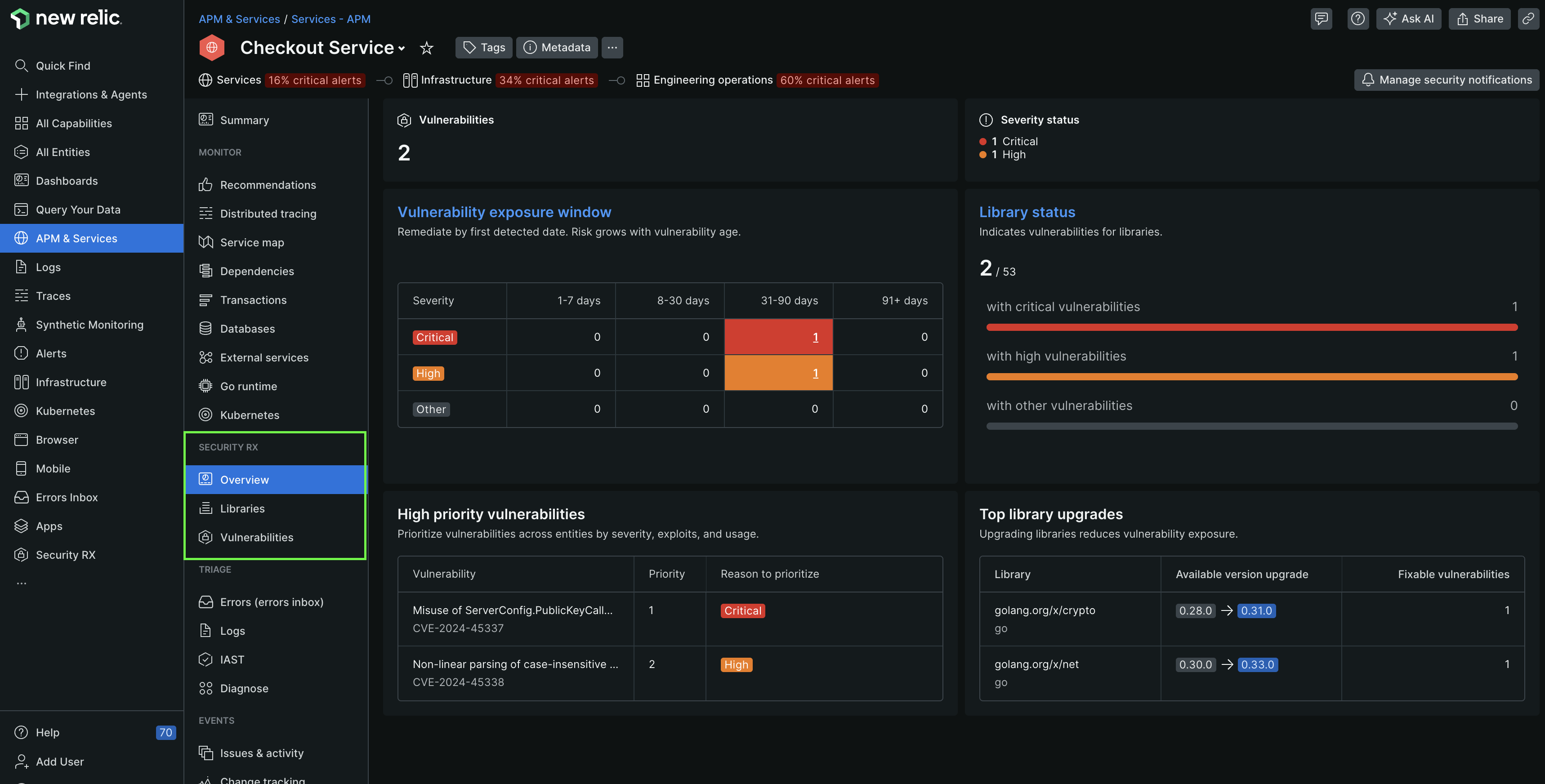
one.newrelic.com > All capabilities > APM & services > (select an entity) > Security > Overview
스터디의 Security RX 개요 페이지는 귀하의 데이터베이스나 서비스의 보안에 대한 간략한 개요를 제공합니다. 큐레이션된 대시보드는 다음을 포함하여 애플리케이션이나 서비스의 전반적인 보안을 제공합니다.
- 총 취약점
- 취약점 노출 창
- 우선순위 순위에 따른 상위 5개 취약점
- 유형별 분류
- 심각도 분석
- 최고의 라이브러리 업그레이드
취약점을 분류, 우선순위 지정 및 수정합니다.
서비스 또는 애플리케이션의 모든 취약점을 보려면 왼쪽 탐색 창의 Security RX 섹션에서 Vulnerabilities 선택하세요.
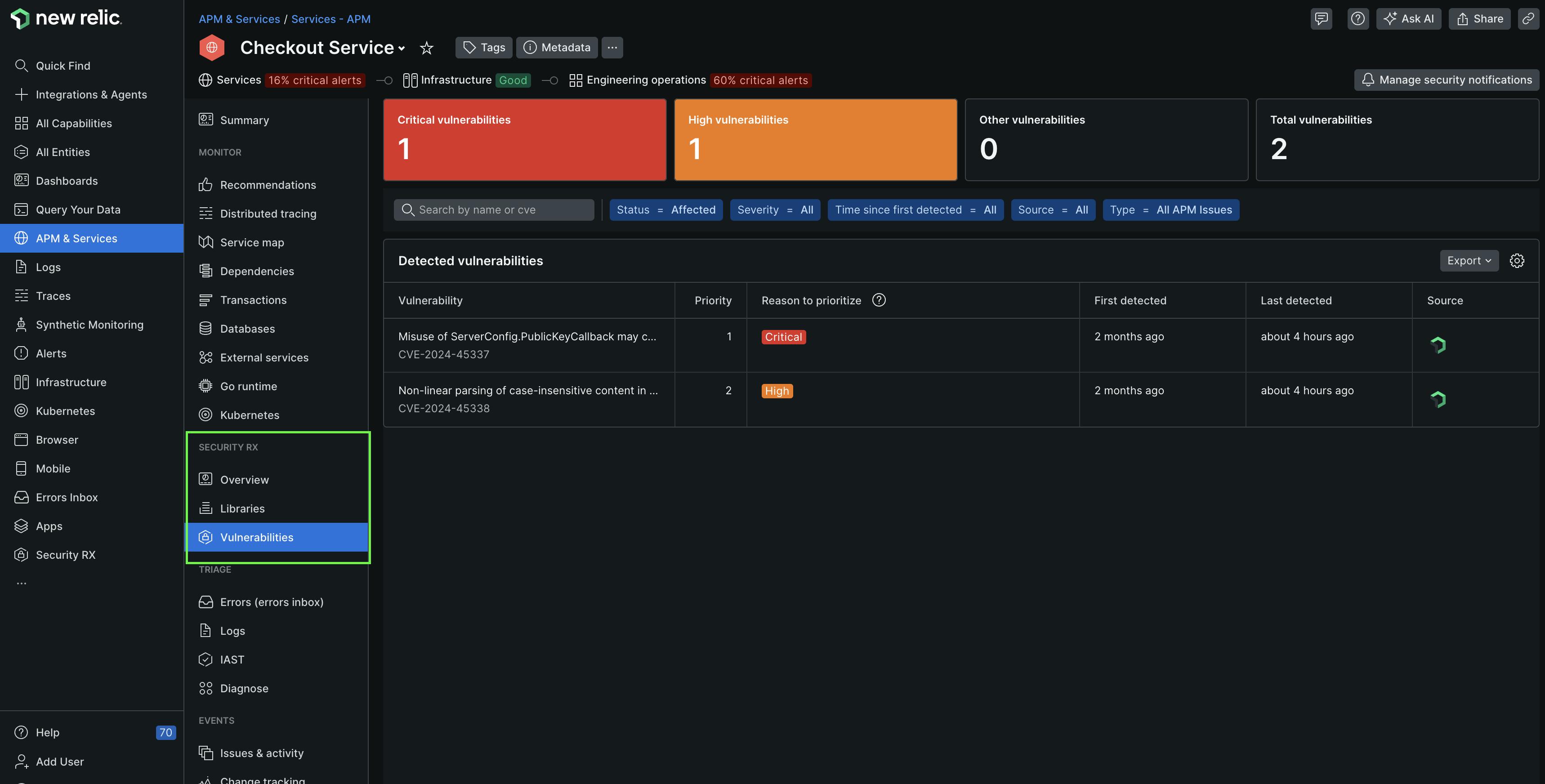
one.newrelic.com > All capabilities > APM & services > (select an entity) > Vulnerabilities
이 페이지에서는 모든 열려 있는 오류를 보여주고 우선순위, 심각도, 영향을 받는 페이지의 수, 영향을 받는 페이지의 유형, 출처 등의 속성별로 오류를 필터링할 수 있습니다. 특정 취약점을 클릭하면 심각도, 출처, 취약점 상태 변경 로그 등에 대한 자세한 정보가 제공됩니다.